Affinity Designer: How to use effects and styles

वेक्टर और रास्टर उपकरण के साथ संयुक्त, एफ़िनिटी डिजाइनर एडोब सीसी के लिए एक सस्ती लेकिन शक्तिशाली विकल्प है। यह मैक, पीसी और आईपैड के लिए भी उपलब्ध है। इस ट्यूटोरियल में हम आपको प्रभाव पैनल के माध्यम से चलाने जा रहे हैं, और प्रभावों को लागू करने के लिए शैलियों को कैसे बनाएं और उपयोग करें।
प्रभाव पैनल आपको अपने वेक्टर ऑब्जेक्ट्स पर गैर-विनाशकारी प्रभाव लागू करने में सक्षम बनाता है - आप प्रभाव के तत्वों को चालू और बंद और ट्विक कर सकते हैं। एक निश्चित प्रभाव बनाने के लिए आवश्यक चरणों को कैप्चर करने के लिए शैलियों का उपयोग किया जा सकता है। इन्हें भावी वस्तुओं पर पुन: उपयोग करने, स्थिरता और बचत समय सुनिश्चित करने के लिए एक टेम्पलेट के रूप में सहेजा जा सकता है।
मूल बातें के शीघ्र रन-थ्रू के लिए नीचे दिए गए वीडियो ट्यूटोरियल देखें, या एक लिखित गाइड के लिए पढ़ें।
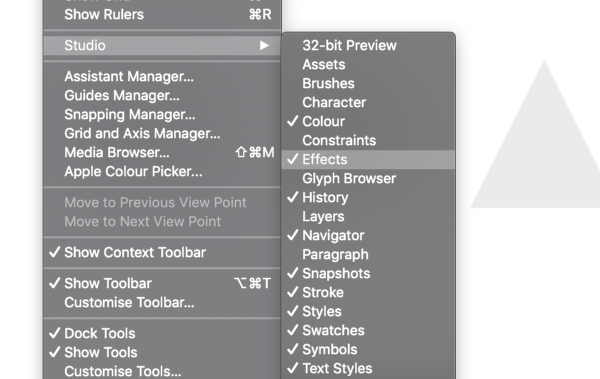
दोनों पैनलों को लाने के लिए, देखने के लिए जाओ & gt; स्टूडियो और जीटी; प्रभाव (या शैलियों)। यदि आप इसे अक्सर उपयोग करते हैं, तो पैनलों को भविष्य के उपयोग के लिए अपने साइडबार में खींचने पर विचार करें। एफ़िनिटी आपके कार्यक्षेत्र को अनुकूलित करने में आसान बनाता है।
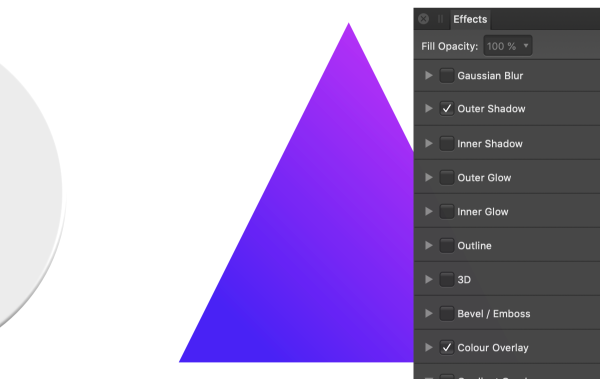
एक बार पैनल दिखाई देने के बाद आप देखेंगे कि आपके चयनित वस्तुओं पर आप कई प्रभाव डाल सकते हैं। उन्हें तुरंत ट्विक करने के लिए प्रभावों पर ड्रॉप-डाउन पर क्लिक करें। एफ़िनिटी के प्रभावों के बारे में बड़ी बात यह है कि वे विनाशकारी हैं, इसलिए यदि आप जो कुछ भी कर चुके हैं उसे पूर्ववत करना चाहते हैं तो आप अपने अवकाश पर प्रभाव को अनचेक कर सकते हैं।
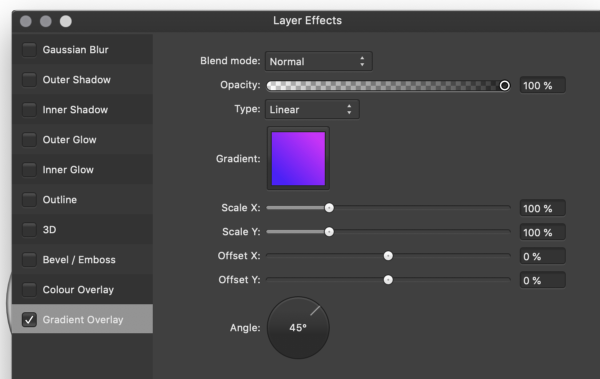
आप एक प्रभाव के ड्रॉप-डाउन के तहत प्रभाव को जल्दी से बदल सकते हैं। यदि आप चीजों को आगे समायोजित करना चाहते हैं, तो आप अतिरिक्त स्लाइडर, ड्रॉप-डाउन और चेकबॉक्स के साथ एक विंडो लाने के लिए छोटे सेटिंग्स आइकन पर क्लिक कर सकते हैं।
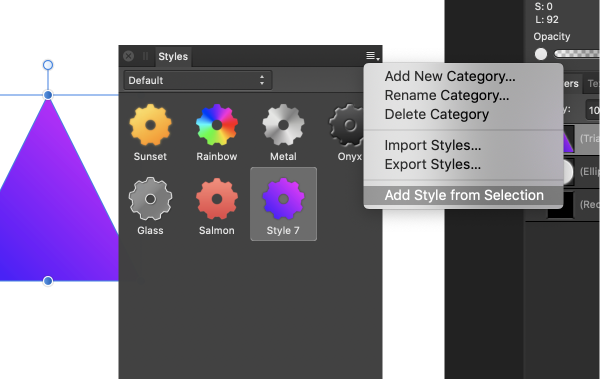
एक बार जब आप अपना वांछित प्रभाव बना लेते हैं, तो आप बाद की तारीख में इसे फिर से बनाने के प्रयास को बचाने के लिए अपने प्रभाव का एक टेम्पलेट बनाने के लिए शैलियों का उपयोग कर सकते हैं। आपके ऑब्जेक्ट के चयन के साथ, शैलियों पैनल के दाईं ओर स्थित विकल्पों पर क्लिक करें और चयन से शैली जोड़ने के लिए नीचे स्क्रॉल करें।
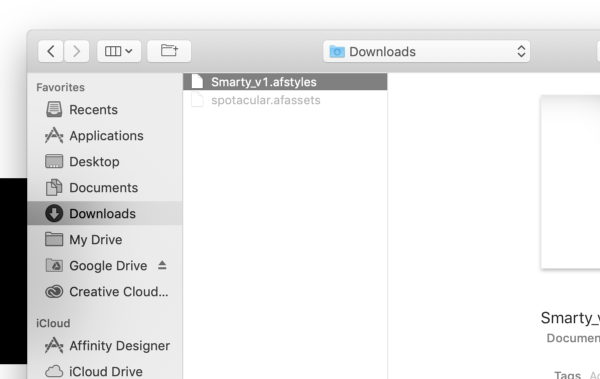
शैलियों को आयात और निर्यात करने का विकल्प भी है। आयात करने के लिए, आयात विकल्प पर क्लिक करने पर विकल्प मेनू (जहां आपने अपनी शैली बनाई है) पर क्लिक करें, एक खोजक विंडो तब खुल जाएगी जिसमें से आप खोल सकते हैं। एफ़स्टाइल फ़ाइलें और अन्य उपयोगकर्ताओं ने शैलियों का उपयोग किया है। आप अन्य मशीनों पर उपयोग करने या अन्य उपयोगकर्ताओं के साथ साझा करने के लिए शैलियों को निर्यात भी कर सकते हैं।
एफ़िनिटी डिजाइनर टूल्स श्रृंखला में अधिक:
[12 9]कैसे करना है - सर्वाधिक लोकप्रिय लेख
How to create a layered parallax effect on your site
कैसे करना है Sep 13, 2025(छवि क्रेडिट: www.beargrylls.com) [1 9] लंबन गति, विभिन्न गत�..
How to create an Alexa skill for your site
कैसे करना है Sep 13, 2025हम में से कई में अब घर के चारों ओर कुछ प्रकार का आव�..
Create a vector displacement mesh brush
कैसे करना है Sep 13, 2025याद मत करो वर्टेक्स 2018 , सीजी समुदा�..
Create a realistic fantasy knight
कैसे करना है Sep 13, 2025इस कार्यशाला में, हम आपको दिखाएंगे कि नाइट का उपय�..
यूएक्स रणनीति के चार सिद्धांत
कैसे करना है Sep 13, 2025एक तारकीय उपयोगकर्ता अनुभव ( Ux ) रणनीति मानसि..
Make a poster from a template in Photoshop
कैसे करना है Sep 13, 2025एडोब आज वीडियो ट्यूटोरियल की एक नई श्रृंखला लॉन्च कर रहा है जिसे इसे अब ब�..
Combine traditional and digital skills to create a comic cover
कैसे करना है Sep 13, 2025वर्षों से मैं डिजिटल रूप से काम करके डर गया था। प्�..
श्रेणियाँ
- एआई और मशीन लर्निंग
- AirPods
- वीरांगना
- अमेज़ॅन एलेक्सा और अमेज़ॅन इको
- अमेज़न एलेक्सा और अमेज़न इको
- अमेज़न आग टीवी
- अमेज़न प्रधानमंत्री वीडियो
- एंड्रॉयड
- Android फ़ोन और टेबलेट
- Android फोन और टैबलेट
- Android टीवी
- एप्पल
- Apple App स्टोर
- एप्पल HomeKit और एप्पल HomePod
- एप्पल संगीत
- एप्पल टीवी
- एप्पल घड़ी
- एप्लिकेशन और वेब Apps
- ऐप्स और वेब ऐप्स
- ऑडियो
- Chrome बुक और क्रोम ओएस
- क्रोमबुक और क्रोम ओएस
- Chromecast
- बादल और इंटरनेट
- बादल और इंटरनेट
- क्लाउड और इंटरनेट
- कंप्यूटर हार्डवेयर
- कंप्यूटर इतिहास
- गर्भनाल काटने और स्ट्रीमिंग
- कॉर्ड कटिंग और स्ट्रीमिंग
- कलह
- डिज्नी +
- DIY
- बिजली के वाहन
- EReaders
- अनिवार्य
- व्याख्यार
- फेसबुक
- जुआ
- जनरल
- Gmail
- गूगल
- गूगल सहायक और गूगल नेस्ट
- Google सहायक और Google नेस्ट
- गूगल क्रोम
- गूगल डॉक्स
- को Google डिस्क
- गूगल मैप्स
- गूगल प्ले स्टोर
- Google शीट
- Google स्लाइड
- गूगल टीवी
- हार्डवेयर
- एचबीओ मैक्स
- कैसे करना है
- Hulu
- इंटरनेट स्लैंग और लघुरूप
- IPhone और IPad
- Kindle
- लिनक्स
- मैक
- रखरखाव और अनुकूलन
- माइक्रोसॉफ्ट एज
- माइक्रोसॉफ्ट एक्सेल
- माइक्रोसॉफ्ट ऑफिस
- माइक्रोसॉफ्ट आउटलुक
- Microsoft PowerPoint
- माइक्रोसॉफ्ट टीमें
- माइक्रोसॉफ्ट वर्ड
- मोज़िला फ़ायरफ़ॉक्स
- Netflix
- Nintendo स्विच
- पैरामाउंट +
- पीसी गेमिंग
- मयूर
- फोटोग्राफी
- फ़ोटोशॉप
- प्लेस्टेशन
- गोपनीयता और सुरक्षा
- निजता एवं सुरक्षा
- गोपनीयता और सुरक्षा
- उत्पाद मवेशियों को इकट्ठा
- प्रोग्रामिंग
- रास्पबेरी Pi
- Roku
- सफारी
- सैमसंग फ़ोन और टेबलेट
- सैमसंग फोन और टैबलेट
- स्लैक
- स्मार्ट होम
- Snapchat
- सामाजिक मीडिया
- अंतरिक्ष
- Spotify
- Tinder
- समस्या निवारण
- टीवी
- ट्विटर
- वीडियो गेम
- आभासी वास्तविकता
- के VPN
- वेब ब्राउज़र
- वाईफ़ाई और रूटर
- वाईफाई और राउटर
- विंडोज
- Windows 10
- विंडोज 11
- विंडोज 7
- एक्सबॉक्स
- यू ट्यूब के यूट्यूब टीवी
- YouTube और YouTube टीवी
- ज़ूम
- Explainers







